
Wie bereinige ich Junk-Dateien auf Android ? 5 Wege, an die Sie nie denken

Smartphones sind aus unserem Leben nicht mehr wegzudenken und wir verbringen jeden Tag Stunden damit, die neuesten Nachrichten zu durchsuchen, mit Freunden oder Kollegen zu chatten oder Online-Spiele auf unseren Android -Geräten zu spielen. Zwangsläufig werden auf unseren Geräten viele Junk-Dateien und temporäre Daten erzeugt, die immer mehr Gerätespeicher beanspruchen und dazu führen, dass das Gerät immer langsamer läuft. Wenn Sie die Verzögerungen oder den Stillstand zunehmend nicht mehr ertragen können, möchten Sie möglicherweise Junk-Dateien auf Android bereinigen, um einen reibungslosen Betrieb zu gewährleisten.
Nehmen Sie sich ein paar Minuten Zeit, um diesen Artikel durchzulesen und mehrere effektive Möglichkeiten kennenzulernen, wie Sie Junk-Dateien auf Android schnell bereinigen können.

Angenommen, Sie möchten keine Apps von Drittanbietern installieren, um Junk-Dateien auf dem Telefon zu bereinigen, oder Sie haben nicht genügend Speicherplatz. In diesem Fall können Sie temporäre Dateien regelmäßig entfernen und die Geräteleistung optimieren, indem Sie App-Caches löschen .
So bereinigen Sie Junk-Dateien Android -Telefonen direkt:
Schritt 1. Öffnen Sie die Einstellungen auf Ihrem Android Telefon und scrollen Sie nach unten, um „Apps“ auszuwählen.
Schritt 2. Tippen Sie auf die App, deren Caches Sie löschen möchten, klicken Sie auf „Speicher“ und wählen Sie „Cache leeren“, um die Junk-Dateien und temporären Daten der App zu entfernen.

Wie bereinige ich Junk-Dateien von meinem Android Telefon? Sie können Files by Google auch verwenden, um Junk-Dateien auf Android zu entfernen und temporäre Dateien zu löschen. Obwohl es keine Auswirkungen auf die App-Einstellungen hat, werden die Daten jedoch dauerhaft gelöscht . So funktioniert es:
Schritt 1. Installieren Sie Files by Google, falls es nicht auf Ihrem Android Gerät vorinstalliert ist, und öffnen Sie dann die App.
Schritt 2. Klicken Sie unten links auf „Bereinigen“ und anschließend auf die Option „Bestätigen und freigeben“.
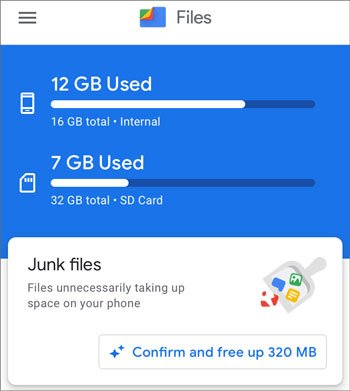
Schritt 3. Klicken Sie auf „Junk-Dateien anzeigen“, um die Protokolldateien auszuwählen, die Sie löschen möchten.
Schritt 4. Tippen Sie auf „Löschen“ und bestätigen Sie anschließend noch einmal mit „Löschen“.
Wenn Sie eine eher manuelle Methode bevorzugen, die keine Apps von Drittanbietern erfordert, können Sie mithilfe der integrierten Systemeinstellungen Ihres Android Geräts auch unnötige Junk-Dateien bereinigen. Auch wenn es im Vergleich zu anderen Methoden etwas aufwändiger ist, ist es eine effektive und unkomplizierte Möglichkeit, Speicherplatz freizugeben .
So bereinigen Sie Junk-Dateien von Android mithilfe der Systemeinstellungen:
Schritt 1. Gehen Sie zu „Einstellungen“ > „Speicher“ des Geräts.
Schritt 2. Tippen Sie auf „Speicher verwalten“, um alle auf dem Gerät erzeugten Cache-Daten anzuzeigen, und bestätigen Sie im Popup-Fenster mit „OK“, um den Cache-Speicher zu löschen.

Für eine fortgeschrittenere Methode kann das Löschen der Cache-Partition Ihres Android Geräts äußerst effektiv sein, um angesammelte Junk-Dateien zu entfernen, die Ihr System verstopfen. Dies führt jedoch zu Datenverlust oder sogar zur Beschädigung Ihres Geräts. Wenn Ihnen das nichts ausmacht, fahren Sie mit den folgenden Schritten fort.
Schritt 1. Schalten Sie Ihr Android Gerät aus.
Schritt 2. Halten Sie die Tasten „Ein/Aus“ und „Lautstärke erhöhen“ gleichzeitig 5 bis 10 Sekunden lang gedrückt, bis Ihr Telefon in den Wiederherstellungsmodus wechselt.
Schritt 3. Gehen Sie mit den „Lautstärke“-Tasten zur Option „Cache-Partition löschen“ und tippen Sie auf die Schaltfläche „Ein/Aus“, um sie auszuwählen. Bitte warten Sie, bis der Löschvorgang überflüssiger Dateien abgeschlossen ist.

Schritt 4. Wenn Sie fertig sind, tippen Sie auf die Option „System jetzt neu starten“, um Ihr Android Gerät neu zu starten.
Coolmuster Android Assistant ( Android Version) ist die beste Möglichkeit, nicht benötigte Android Dateien wie Absturzdateien, Restcaches, App-Werbecaches usw. mit einem Klick zu bereinigen. Er kann Speicher auf Android freigeben und gleichzeitig Ihr Gerät beschleunigen . Außerdem können Sie Ihre Android -Dateien und -Anwendungen, einschließlich Ihrer Mediendateien und anderer Dokumente, problemlos verwalten.
Wie bereinigt man Junk-Dateien auf Android mit einem Klick?
01 Laden Sie diese Android Cleaner-App herunter, installieren Sie sie und starten Sie sie auf Ihrem Android Smartphone oder -Tablet.
02 Tippen Sie auf das „Kreis“-Symbol in der Mitte des Bildschirms. Anschließend werden die Junk-Dateien sofort aus Ihrem internen Android -Speicher gelöscht.

03 Um unerwünschte Dateien in Android -Ordnern zu löschen, können Sie auf „Dateiverwaltung“ tippen und den gewünschten Dateityp auswählen. Anschließend können Sie Ihre Dateien problemlos auswählen und entfernen.

Es ist nicht kompliziert, Junk-Dateien auf Android zu bereinigen. Am Ende dieses Artikels haben Sie 5 kostenlose oder nicht kostenlose Methoden. Wenn Sie Junk-Daten auf Ihrem Android -Gerät problemlos bereinigen möchten, ist Coolmuster Android Assistant ( Android Version) eine geeignete Option, deren Bereinigungsfunktion und Dateiverwaltung Ihre individuellen Anforderungen mit Sicherheit erfüllen werden. Andernfalls können Sie andere Methoden ausprobieren, um Teildateien von Ihrem Android Gerät zu entfernen.
Wenn Sie Fragen haben, lassen Sie es uns in den Kommentaren wissen.
Verwandte Artikel:
So geben Sie auf 6 Arten Speicherplatz auf Android frei, ohne etwas zu löschen
Entdecken Sie die beste Android Cleaner-App ohne Werbung [12 Optionen]
Raus mit dem Alten: Eine Schritt-für-Schritt-Anleitung zum Leeren des Papierkorbs auf Android
So entfernen Sie unerwünschte Apps von einem Android Telefon (umfassende Anleitung)

 Handy-Radiergummi & Reiniger
Handy-Radiergummi & Reiniger
 Wie bereinige ich Junk-Dateien auf Android ? 5 Wege, an die Sie nie denken
Wie bereinige ich Junk-Dateien auf Android ? 5 Wege, an die Sie nie denken





